아이폰15 IOS17 마이그레이션 버그로 먹통 무한재부팅 될 수 있으므로, 안전한 방법으로 아이폰 데이터 옮기기

| ▣ 목록 (LIST) ▣ |
1. IOS17이 설치된 아이폰15 마이그레이션 버그로 인해 아이폰 먹통 무한재부팅 등 심각한 문제 발생하다
2. 저장 공간이 큰 아이폰이 새 아이폰으로 데이터 옮기기 할 때, 아이폰은 몇 가지 문제가 있습니다.
3. 안전하게 아이폰 데이터 옮길 수 있는 대안 알아보기
4. 새로운 구매한 아이폰15 사용한적이 있는지 상세정보 확인하기
5. 아이폰 데이터 백업하기 | 전체 백업하기, 사진과 연락처만 부분 백업하기
6. 아이폰 데이터 복원하기
7. Tenorshare iCareFone 프로그램 홈페이지 다운로드 링크 바로가기
▶ https://youtu.be/HpUMDtU5ibg
1. IOS17이 설치된 아이폰15 마이그레이션 버그로 인해 아이폰 먹통 무한재부팅 등 심각한 문제 발생하다
(1) 아이폰15의 설치된 OS 버전은 IOS17입니다.
(2) 인터넷에서 IOS17 버전의 아이폰으로 마이그레이션하는 경우 버그로 인해 먹통 무한재부팅 문제가 발생하고 있다고 합니다.
(3) 실제 아이폰 커뮤니티에 들어가서도 '마이그레이션 무한로딩 상태' 검색해보면 IOS17 버그가 꽤 심각한 문제라는 것을 인식할 수 있습니다.
2. 저장 공간이 큰 아이폰이 새 아이폰으로 데이터 옮기기 할 때, 아이폰은 몇 가지 문제가 있습니다.
(1) 새 아이폰 변경할 때 가장 중요한 것이 사용하고 있던 아이폰에서 새 아이폰으로 데이터 손실없이 그대로 사용할 수 있어야 합니다.
(2) 최근 아이폰은 저장 공간이 늘어나면서, 사용하고 있는 아이폰 저장 공간이 부족해 새로운 아이폰15를 구매하시는 분들이 있습니다. 이 때에도 문제가 발생합니다.
(3) 사용하고 있던 아이폰 저장 공간이 없으면, 데이터 전송할 때 멈추는 경우도 있고 시간이 너무 많이 걸립니다.
(4) iCloud 저장공간 업데이트 한 후 백업 및 복원을 진행하는 경우, 마이그레이션을 사용하면 중복 사진 문제가 발생할 수 있습니다. 이러한 사례는 여러 번 확인하였습니다. 사진이 많은 경우 감당하기가 힘들 때가 있습니다.
3. 안전하게 아이폰 데이터 옮길 수 있는 대안 알아보기
(1) IOS17 마이그레이션 오류 및 문제에 대처할 수 있는 Tenorshare iCareFone(테너쉐어 아이케어폰)을 소개하겠습니다.
(2) 안전하게 3단계의 백업 과정을 진행하시기 바랍니다.
① '사진, 음악, 비디오, 음성메모' 만 분리해서 아이폰 백업 진행하시면 됩니다.
② 위 백업 내용을 제외하고 아이폰 백업 진행하시면 됩니다.
③ 전체 백업을 진행하시면 됩니다.
(3) Tenorshare iCareFone은 무료로 10번의 데이터 복원을 사용할 수 있습니다.
4. Tenorshare iCareFone 소프트웨어 홈페이지에서 다운로드 및 설치하기
(1) 포스팅 제일 아래 Tenorshare iCareFone 홈페이지 다운로드 링크를 클릭합니다.
(2) 다운받은 파일을 클릭합니다.

(3) '설치' 버튼을 눌러 주시면 알아서 프로그램이 설치됩니다.

4. 새로운 구매한 아이폰15 사용한적이 있는지 상세정보 확인하기
(1) Tenorshare iCareFone 프로그램을 실행합니다.

(2) 노트북과 아이폰을 연결합니다.
(3) 아이폰에서 '이 컴퓨터를 신뢰하겠습니까?' 팝업이 나오면 '신뢰' 눌러줍니다.
※ '실수로 신뢰하지 않음' 눌러 연결이 안 되는 경우 해결방법 알아보기
▶ https://cocojuan.com/아이폰-pc-연결-신뢰-안뜸-해결/

(4) '내 디바이스' 선택한 후, '기기 검증 보고' 버튼 선택하기
(5) 내 아이폰 상세 정보를 확인할 수 있습니다.
(6) 사설에서 수리한 적이 없기 때문에 '기기가 분해된 적 없습니다' 나옵니다.
(7) 새로 구매한 아이폰15가 충전횟수에 숫자가 표시되는 경우나, 배터리 성능 상태에 문제가 있는 경우 확인해 보실 필요가 있습니다.

5. 아이폰 데이터 백업하기 | 전체 백업하기, 사진과 연락처만 부분 백업하기
(1) '백업 & 복원' 카테고리를 선택합니다.
(2) 아래에 '바로 백업' 버튼을 선택합니다.

(3.1) 전체 백업하기 | 모두 선택 후 아래에 '백업' 버튼 눌러 주시면 됩니다.
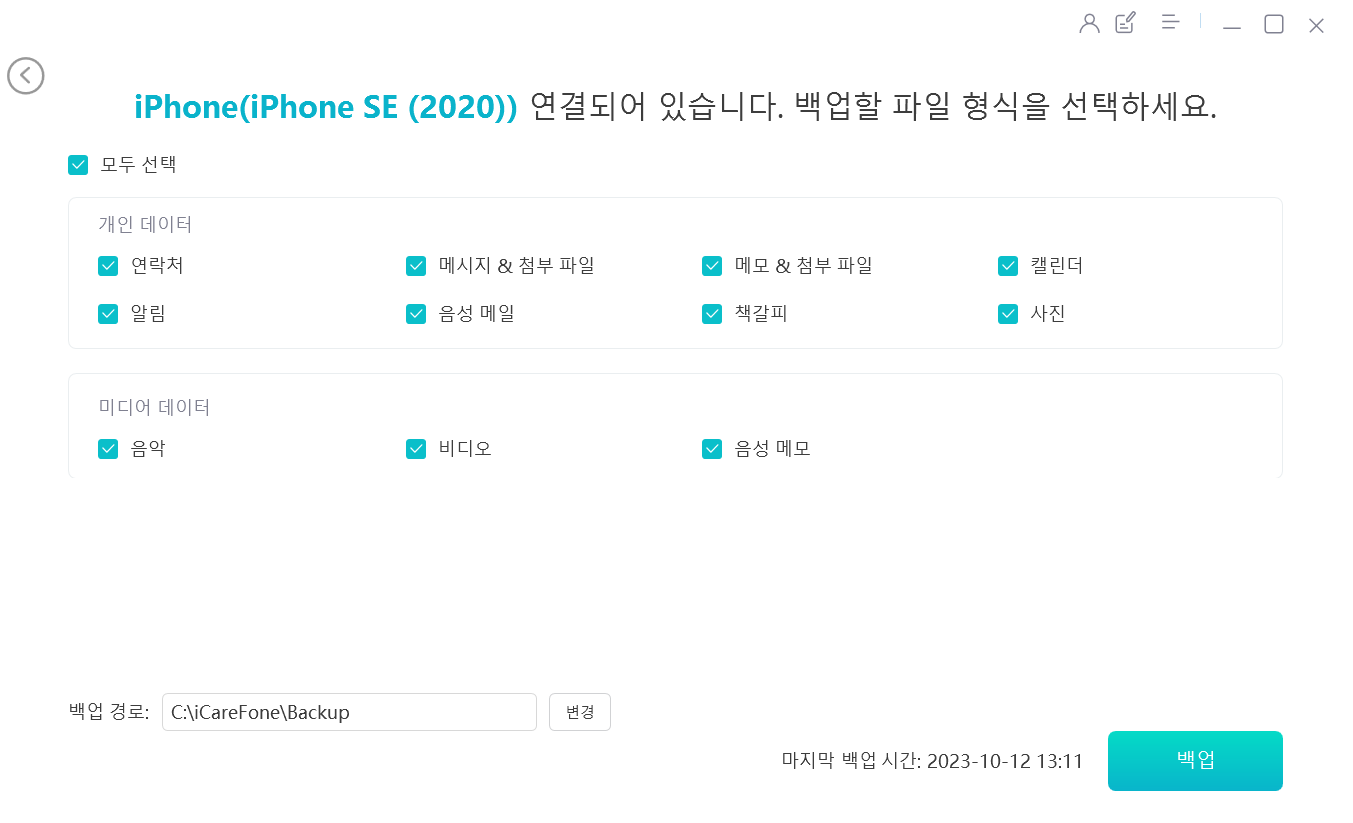
(3.2) 부분 백업하기: 연락처, 사진 선택 후 아래에 '백업' 버튼 눌러 주시면 됩니다
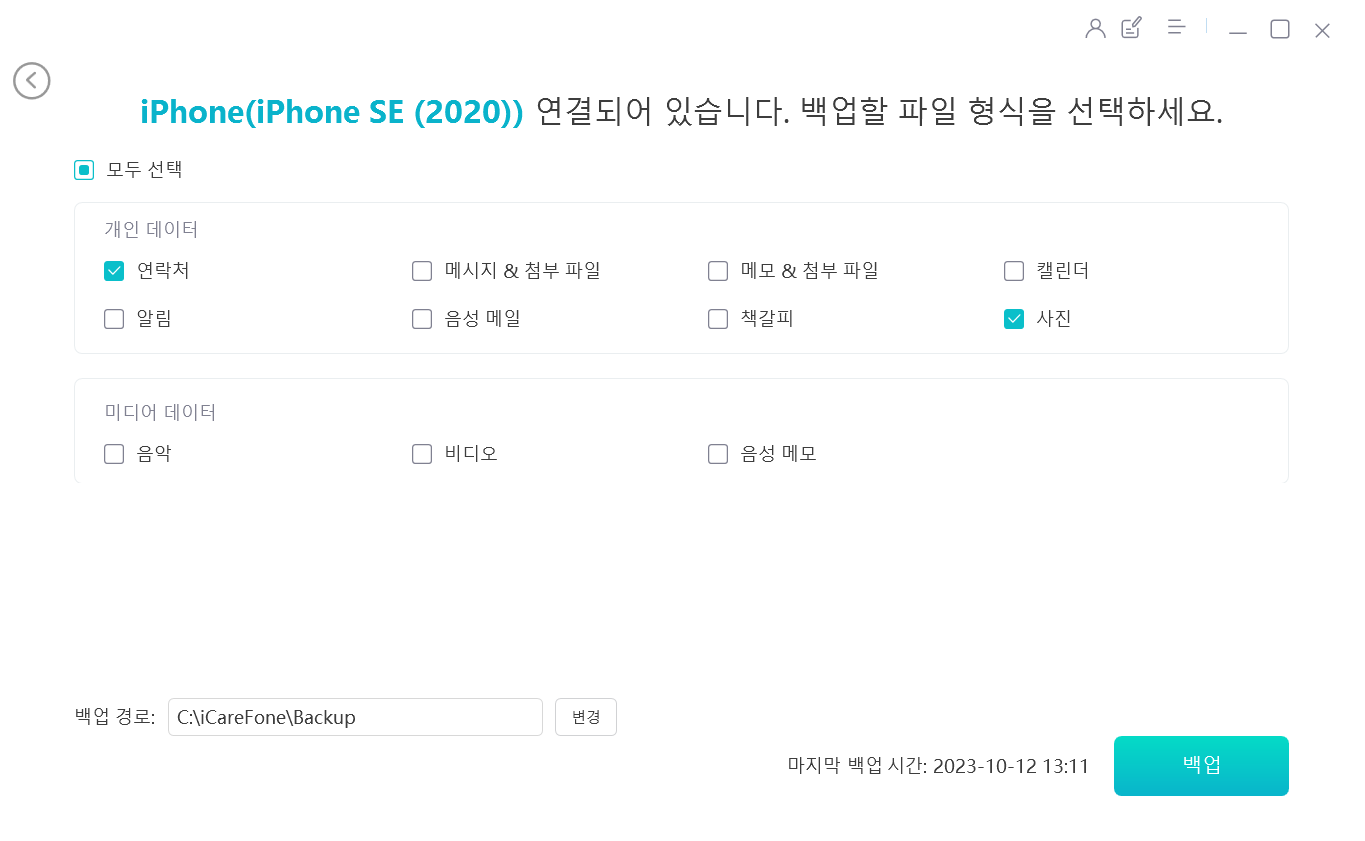
(4) 백업을 진행하는 동안 노트북과 아이폰 케이블 연결되어 있어야 합니다.
(5) 아래와 백업 중 아이폰 암호 입력 메시지가 나오면, 아이폰에서 암호 입력해주시면 다음으로 진행됩니다.

(6) 백업 완료 메시지가 나오면 이제 백업이 완료된 것입니다.

6. 아이폰 데이터 복원하기
(1) 참고에서 '모두 선택' 표기된 것은 전체 백업 된 것이고, '사진' 표기는 부분 백업 데이터입니다.
(2) 모델명에 있는 글자를 클릭해 주시면 복원이 진행됩니다.

(3) 백업 파일을 스캔하고 전체 내용을 확인할 수 있습니다.
(4) 전체 백업된 데이터를 확인할 수 있습니다.

(5) 무료 사용자의 경우 10번 복원 기능을 사용할 수 있는데, 아이폰 데이터 복원을 성공하면 1회씩 차감됩니다.

(6) 아이클라우드에 있는 데이터와 백업 데이터가 이중으로 복원되는 것을 방지하기 위해 '메시지, 북마크, 연락처, 사진, 동영상 및 음악을 기기로 직접 복원하는 것만 지원합니다.' 팝업이 뜨면 '계속 복원' 선택합니다.

(7) 조금 전 설명과 같이 iCloud와 데이터가 섞이지 않도록 아래와 같이 설정을 진행합니다.
① 아이폰 설정에서 동그라미 프로필 아이콘을 선택합니다.
② 'iCloud' 선택하기
③ ICLOUD에서 사용하는 앱 리스트에서 '모두보기' 선택하기
④ 연락처, 사파리 동일하게 진행: 기능 끄기 → 팝업이 나오면 '나의 아이폰에 유지' 선택하기
(8) 아래에 '다시 시도' 버튼을 눌러줍니다.

(9) 데이터이 완료될 때까지 기다려줍니다.

(10) 이제 복원 작업이 완료되었습니다.

(11) 이제 다시 iCloud 동기화 기능을 켜주셔야 합니다.
① 아이폰 설정에서 동그라이 프로필 아이콘을 선택합니다.
② 'iCloud' 선택하기
③ ICLOUD에서 사용하는 앱 리스트에서 '모두보기' 선택하기
④ 연락처, 사파리 동일하게 진행: 기능 켜기 → 팝업이 나오면 '병합' 선택하기
7. Tenorshare iCareFone 프로그램 홈페이지 다운로드 링크 바로가기
▶ Tenorshare iCareFone 홈페이지에서 다운로드 링크 https://bit.ly/46uT0RN
[공식]Tenorshare iCareFone - Windows/Mac용 최고의 iOS 파일 관리자
iCareFone은 iOS와 윈도우/맥 간에 데이터를 전송하고 iTunes /icloud 없어도 백업 및 복원할 수 있는 아이폰 관리자입니다.
www.tenorshare.kr
이상으로
IOS17 탑재된 아이폰15 마이그레이션 버그인 아이폰 먹통 무한재부팅 등을 해결하기 위해 Tenorshare iCareFone 소개하였습니다.
노트북 용량만 충분하다면, 이보다 안전하고 빠르게 아이폰 데이터 옮기는 방법이 없다고 생각됩니다.
기존의 아이폰 마이그레이션이 편하다면 그대로 사용하시면 되고, Tenorshare iCareFone 소프트웨어는 삼성의 Smart Switch 같이 아이폰 데이터 옮기는 추가적인 노하우이니 상식으로 알아두시면 좋을 것 같습니다.







댓글